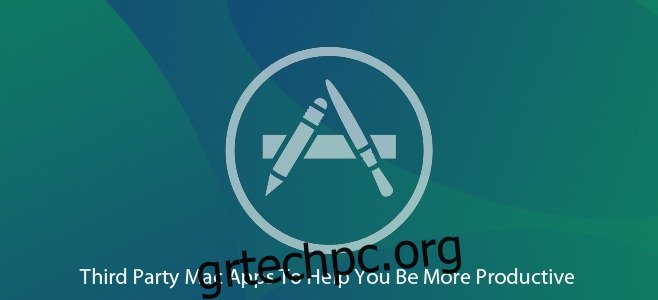Μιλήσαμε για το πώς να αξιοποιήσετε στο έπακρο το Mac σας χωρίς τη χρήση εφαρμογών τρίτων και καταφέραμε να εξετάσουμε αρκετές λειτουργίες για να σας βοηθήσουμε να ολοκληρώσετε τα πράγματα. Σήμερα, θα μιλήσουμε για να αξιοποιήσετε ακόμη περισσότερο το Mac OS X σας με τη δύναμη των εφαρμογών τρίτων. Έχουμε ήδη συζητήσει πώς μπορείτε να χρησιμοποιήσετε το Slate για να αναδιατάξετε τα παράθυρα, το GeekTools για να ξεγελάσετε την επιφάνεια εργασίας, το MagicPrefs για να φέρετε περισσότερη δύναμη στο Magic Mouse (και το trackpad), το Supertab για να φέρετε περισσότερη ισχύ στο ⌘ + Tab. Τώρα, θα εξετάσουμε άλλες εφαρμογές για να αυξήσουμε την παραγωγικότητα. Για τους σκοπούς αυτού του οδηγού, θα καλύψουμε εφαρμογές που επιτρέπουν στο Mac σας να υπερβαίνει τις εξωγενείς προδιαγραφές, επομένως θα αποφύγουμε εφαρμογές που μπορούν να αναπαράγουν μια ήδη εύκολη πρόσβαση στη λειτουργία Mac OS X.
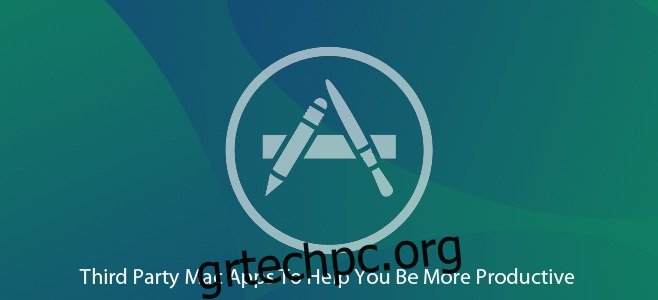
Οι λύσεις που αναφέρονται παρακάτω είναι ως επί το πλείστον δωρεάν στη χρήση ή συσκευάζονται ως εκδόσεις lite (με επαρκή πρόσβαση), επειδή η παραγωγικότητα δεν θα πρέπει να κοστίζει πριμ.
Πίνακας περιεχομένων
Ισχυρή συντήρηση συστήματος μέσω Magician
Έχουμε συζητήσει τεχνικές μείωσης της ακαταστασίας στο παρελθόν, ωστόσο τείνουν να διαγράφουν μόνο προσωρινά αρχεία και κάδο απορριμμάτων, κάτι που είναι πράγματι μεγάλη βοήθεια, αλλά υπάρχουν περισσότερα από αυτό. Το Magician είναι μια εφαρμογή που, εκτός από όλα όσα μπορούν να κάνουν οι άλλες εφαρμογές, μπορεί να εντοπίσει και να διαγράψει αχρησιμοποίητα, διπλότυπα ή/και ανεπιθύμητα αρχεία, να σαρώσει για Anti-trojans, να βελτιστοποιήσει εφαρμογές και να διαγράψει πλήρως εφαρμογές χωρίς υπολειμματικά αρχεία. Εκκινεί επίσης ένα αιωρούμενο widget που σας δίνει σχόλια σε πραγματικό χρόνο για τη θερμοκρασία της CPU και της GPU. Αφού χρησιμοποιήσετε αυτό, πρέπει να αναρωτηθείτε γιατί χρειάζεστε οποιαδήποτε άλλη εφαρμογή συντήρησης.

Πολλά στοιχεία στο πρόχειρο χρησιμοποιώντας το Jumpcut
Κάποιος θα πίστευε ότι κάτι τόσο βασικό και απλό όπως η Αντιγραφή και η Επικόλληση θα μπορούσε να χρησιμοποιήσει λίγη βελτιστοποίηση, αλλά το Jumpcut παρέχει μια λύση σε ένα πρόβλημα που δεν γνωρίζαμε ότι είχαμε. μπορείτε να αποθηκεύσετε αντιγραμμένο περιεχόμενο στο πρόχειρο. Απλώς εκκινήστε την εφαρμογή και αντιστοιχίστε μια συντόμευση (ή χρησιμοποιήστε την προεπιλογή) και μπορείτε να αντιγράψετε πολλά στοιχεία και θα εμφανίζονται όλα στην εφαρμογή για ανάμνηση. Αυτό είναι ένα από εκείνα τα χαρακτηριστικά που σε κάνουν να αναρωτιέσαι γιατί δεν είναι πιο συνηθισμένο.
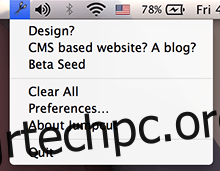
Αποφυγή περισπασμών με Αυτοέλεγχο
Ένας από τους μεγαλύτερους περισπασμούς που μας ταλανίζει σήμερα είναι η αδυναμία συγκέντρωσης. Αυτό δεν σημαίνει ότι οι άνθρωποι είναι εγγενώς ανίκανοι να εστιάσουν, αλλά υπάρχουν τόσα πολλά να κάνουμε στο διαδίκτυο που φαίνεται σπάταλο να μην τους συχνάζουν. Ωστόσο, εάν η εργασία είναι τόσο σημαντική που απλά δεν μπορείτε να αντέξετε οικονομικά περισπασμούς, αλλά δεν μπορείτε να ελέγξετε την επιθυμία/αντανακλαστικό να επισκεφτείτε τους αγαπημένους σας ιστότοπους, τότε η εφαρμογή Self Control το κάνει για εσάς. Απλώς βάλτε τους ιστότοπους που θέλετε να αποκλείσετε (στη μαύρη λίστα) και ορίστε ένα χρονόμετρο για πόσο καιρό θέλετε να μείνετε μακριά από αυτούς τους ιστότοπους. Μόλις ξεκινήσετε, ένα χρονόμετρο αντίστροφης μέτρησης μετρά στο Dock και αυτοί οι ιστότοποι απλά δεν θα ανοίξουν, ανεξάρτητα από το τι προσπαθείτε. Λάβετε υπόψη ότι αυτό λειτουργεί μόνο για ιστότοπους, όχι για περιορισμό εφαρμογών.
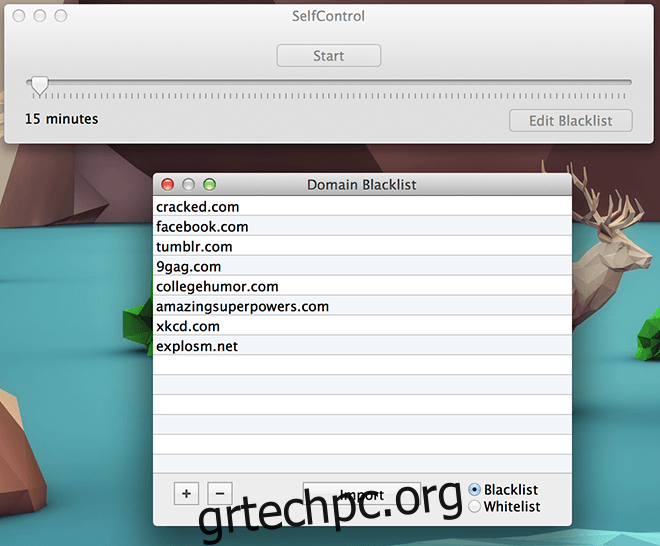
Name Changer για ομαδική μετονομασία αρχείων
Ένα χαρακτηριστικό που είναι πολύ κοινό στα Microsoft Windows και φαινομενικά απουσιάζει στο Mac OS X είναι η δυνατότητα αλλαγής ονομάτων αρχείων κατά παρτίδες. Στα Windows, το θέμα είναι απλώς να επιλέξετε όλα τα αρχεία και να πατήσετε το F2, αν και οι επιλογές σας είναι περιορισμένες από αυτή την άποψη. Σε Mac, θα χρειαστείτε ένα εργαλείο όπως το Name Changer, που θα σας επιτρέψει να μετονομάσετε αρχεία μαζικά. Δεν είναι απλώς θέμα μετονομασίας αρχείων, μπορείτε πραγματικά να διατηρήσετε και να αλλάξετε συγκεκριμένα στοιχεία εάν θέλετε. Εάν τραβήξετε ένα στιγμιότυπο οθόνης και θέλετε να αλλάξετε τη λέξη “στιγμιότυπο οθόνης” αλλά διατηρήσετε τα υπόλοιπα, μπορείτε να το κάνετε εδώ. Είναι πολύ σημαντικό εργαλείο παραγωγικότητας εάν χειρίζεστε πολλά αρχεία από διάφορες πηγές.
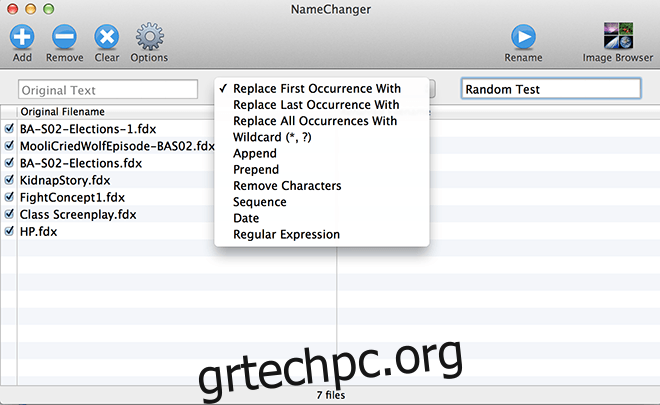
Mind Mapping με Mindnode
Το Mindnode είναι ένα εργαλείο χαρτογράφησης μυαλού. Η χαρτογράφηση μυαλού είναι η πράξη της καταγραφής των ιδεών σας με τη μορφή ενός δέντρου, τακτοποιώντας τις σκέψεις με τέτοιο τρόπο ώστε να μπορείτε να παρακολουθήσετε ολόκληρη την ιστορία της ιδέας σε έναν οπτικό χώρο. Το Mindnode προσφέρει μια έκδοση lite (δωρεάν) και μια πληρωμένη έκδοση. Υπάρχουν τοπικοί περιορισμοί στην έκδοση lite, αλλά εάν είναι διαθέσιμη στην περιοχή σας, θα πρέπει να την κάνετε βασικό στοιχείο της συνεδρίας παραγωγικότητας, καθώς δεν υπάρχει καλύτερος τρόπος να εξερευνήσετε ιδέες από το να τις δείτε να διακλαδίζονται.
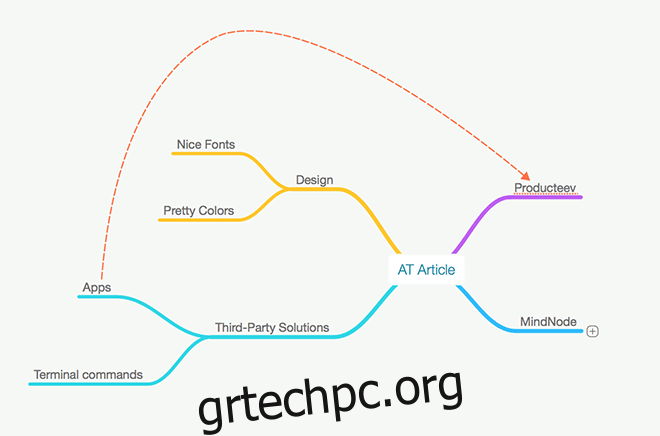
Κατεβάστε το Mindnode Lite εδώ
Ανάθεση εργασιών μέσω Producteev
Έχουμε διαβάσει ένα ολόκληρο άρθρο χωρίς να γράψουμε για μια εφαρμογή πραγματικής παραγωγικότητας, αυτό συμβαίνει επειδή οι εφαρμογές που έχουν σχεδιαστεί ειδικά για παραγωγικότητα είναι συνήθως εφαρμογές premium, πολύ περίπλοκες στη χρήση και πολύ μοναχικές. Ο Producteev δεν είναι κανένα από αυτά. Είναι μια συνεργατική εφαρμογή παραγωγικότητας που, αντί για περίπλοκα γραφήματα, σας επιτρέπει να προσθέτετε ετικέτες και να χρονομετράτε εργασίες, τόσο απλά όσο να εισάγετε μια τιμή και να παίζετε μαζί της. Προσθέτετε ετικέτα στις σχετικές πληροφορίες σε μια καταχώρηση και θα αποφέρει μια βελτιστοποιημένη ροή εργασίας ως λύση. Μπορείτε αργότερα να αναζητήσετε εργασίες είτε μέσω ονόματος, ονόματος έργου ή ετικετών. Αυτή η εφαρμογή χρησιμεύει ως εφαρμογή κοινωνικής παραγωγικότητας καθώς και ως ατομικός διαχειριστής λίστας υποχρεώσεων. Παραγωγικό πράγματι.
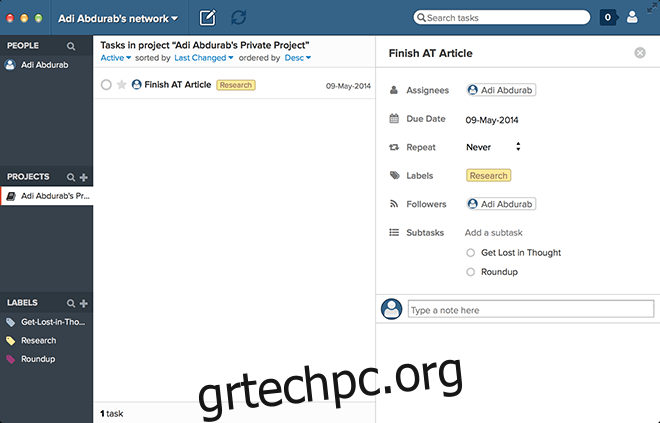
Καλύτερο εργαλείο αφής
Έχουμε ήδη συζητήσει τις δυνατότητες βελτίωσης του μαγικού ποντικιού και του trackpad με το MagicPrefs, αλλά με ένα εργαλείο όπως το Better Touch Tool, μπορείτε να αντιστοιχίσετε πλήρως ολόκληρο το φάσμα των χειρονομιών στο μαγικό ποντίκι, το trackpad, το πληκτρολόγιο, τη συσκευή αναπήδησης (αν έχετε ένα) και ακόμη και ένα βασικό ποντίκι εάν χρειάζεστε. Είναι πραγματικά ένα αξιοθέατο όταν δεν δεσμεύεστε πλέον από τους περιορισμούς του κατασκευαστή. Δεν θα δεσμεύεστε από αυτές τις αλλαγές για πάντα, μπορείτε απλά να τις σταματήσετε όποτε θέλετε και να συνεχίσετε όπως πάντα.
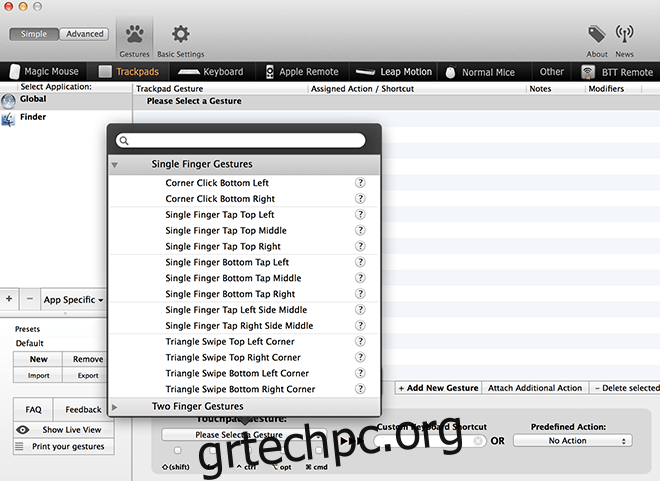
Κάντε λήψη του Better Touch Tool εδώ
Σύμβολο Caddy
Δεν ξοδεύουμε πολύ χρόνο ανησυχώντας για το Dashboard, γιατί ειλικρινά, φαίνεται σαν χαμένος, ωστόσο, το γραφικό στοιχείο Symbol Caddy βρήκε έναν τρόπο να το κάνει λιγότερο θλιβερό. Αντί να προγραμματίζετε συντομεύσεις συμβόλων ή να χρειάζεται να τις αναζητάτε στο Google κάθε φορά, μπορείτε απλώς να εγκαταστήσετε αυτό το γραφικό στοιχείο και να αντιγράψετε οποιοδήποτε σύμβολο θέλετε, είναι τόσο απλό. Σημείωση χρηστών Macbook: Εάν έχετε απενεργοποιημένο τον Πίνακα εργαλείων αλλά δεν θέλετε να τον επαναφέρετε, πατώντας Fn + F12 θα εμφανιστούν τα γραφικά στοιχεία του πίνακα εργαλείων στην επιφάνεια εργασίας σας και αφήστε τα για να εξαφανιστούν.
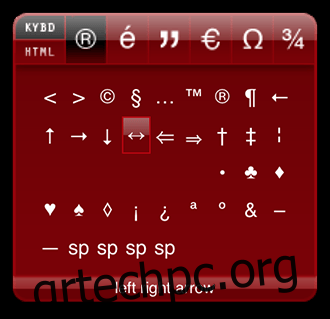
Κατεβάστε το Symbol Caddy Widget εδώ
Ξέρετε κάτι που μας έλειψε; Αφήστε μας ένα μήνυμα στα σχόλια παρακάτω.